Win11如何更改鼠标指针样式?
来源:网络收集 点击: 时间:2024-04-12【导读】:
现在使用Windows11操作系统的同学越来越多了,在日常使用中也会碰到各式各样的问题,接下来一段时间我会集中写Windows11的使用教程,希望可以帮到大家。本期给大家演示一下Win11如何更改鼠标指针样式?品牌型号:台式机i5系统版本:Windows11软件版本:Chrome99.0.4844.84方法/步骤1/4分步阅读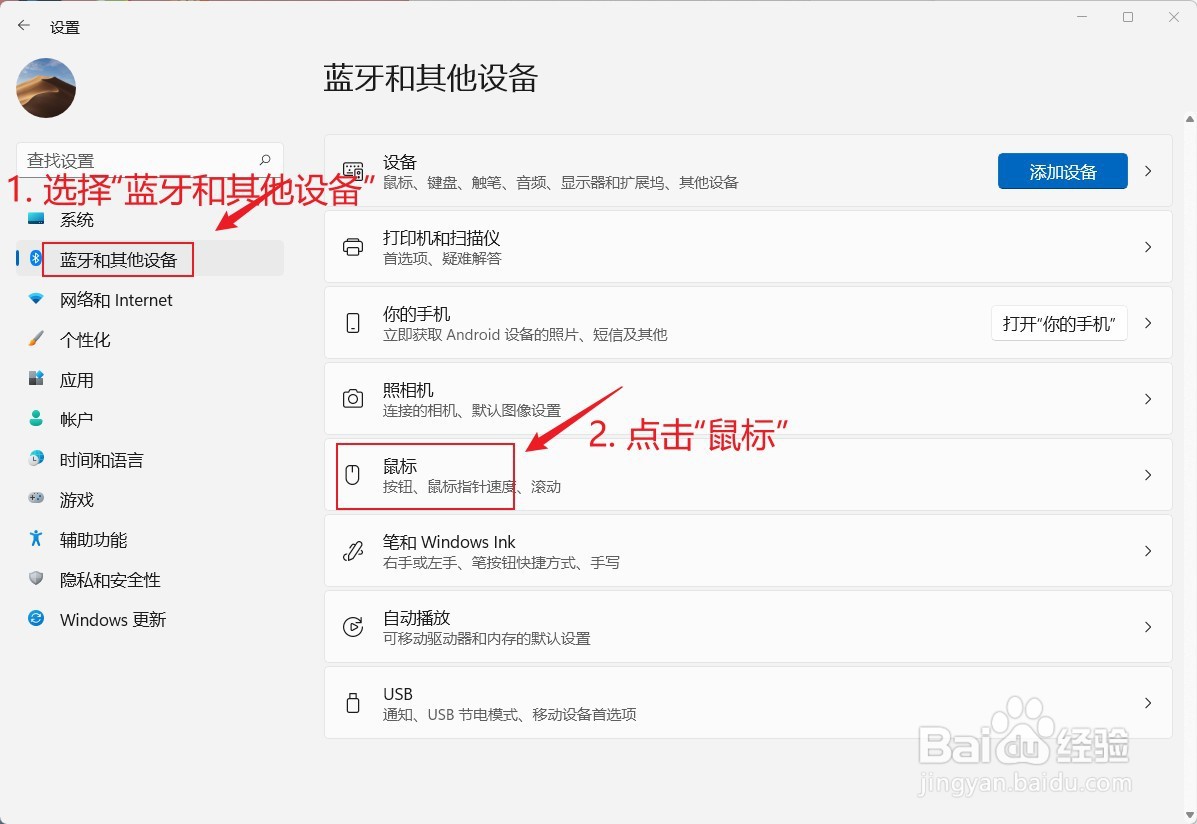 2/4
2/4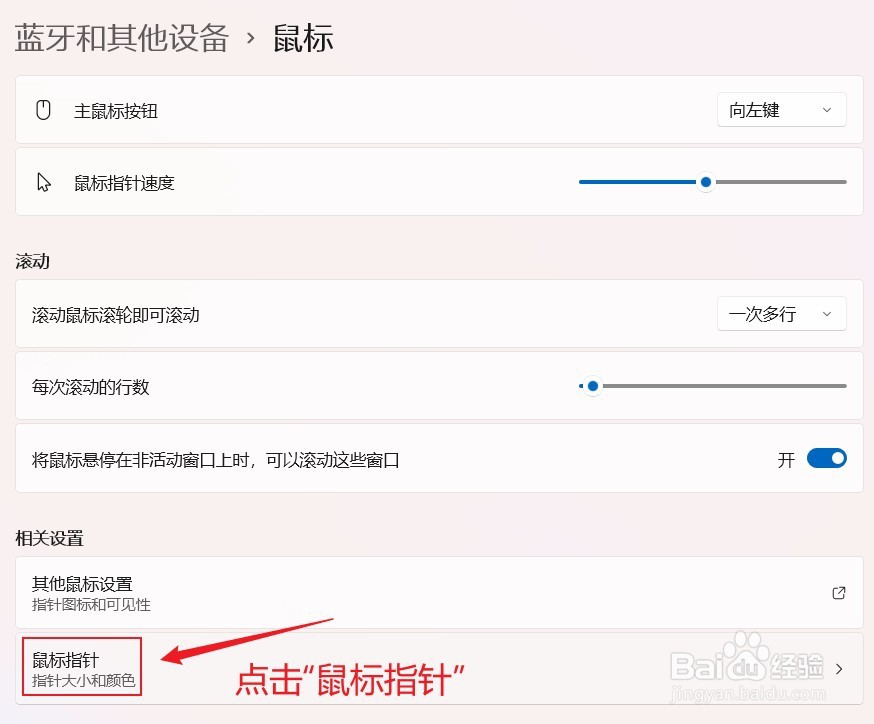 3/4
3/4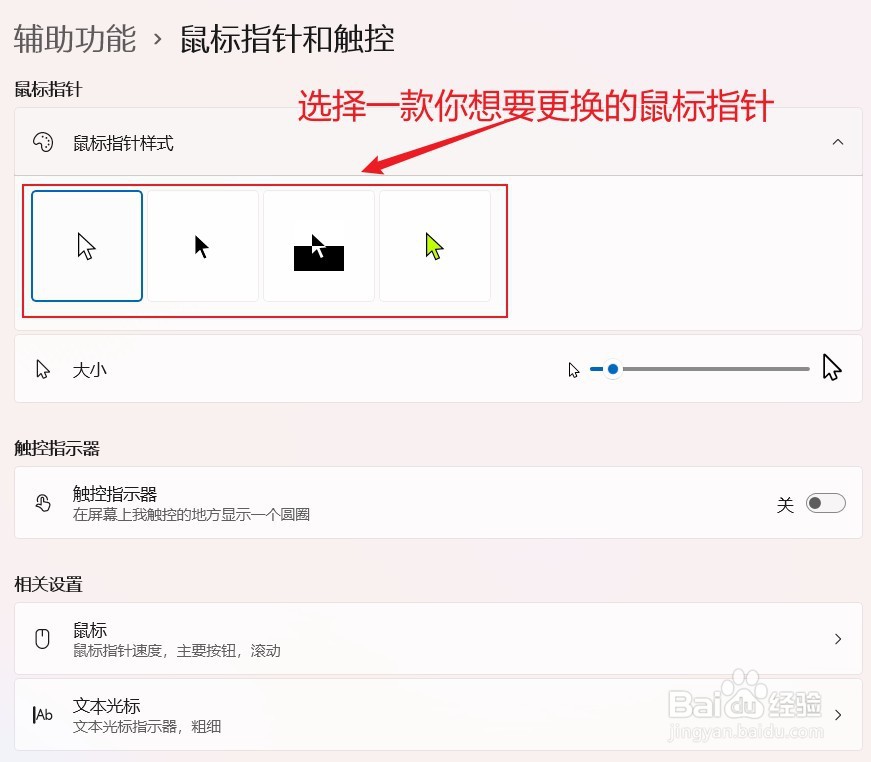 4/4
4/4 注意事项
注意事项
我们先打开Win11的设置界面,在设置界面中点击左侧的“蓝牙和其他设备”,接着点击右侧的“鼠标”。
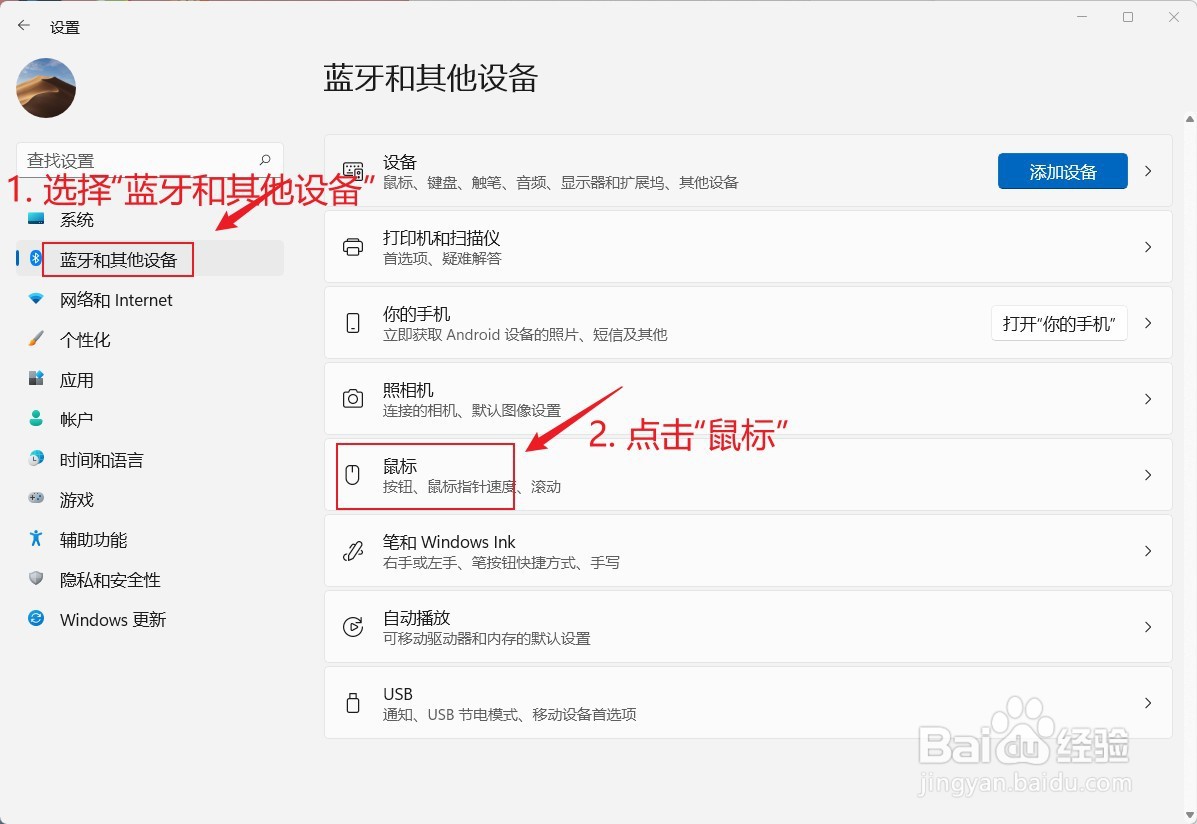 2/4
2/4进入鼠标设置页面,我们向下翻页到底部,点击“鼠标指针”选项。
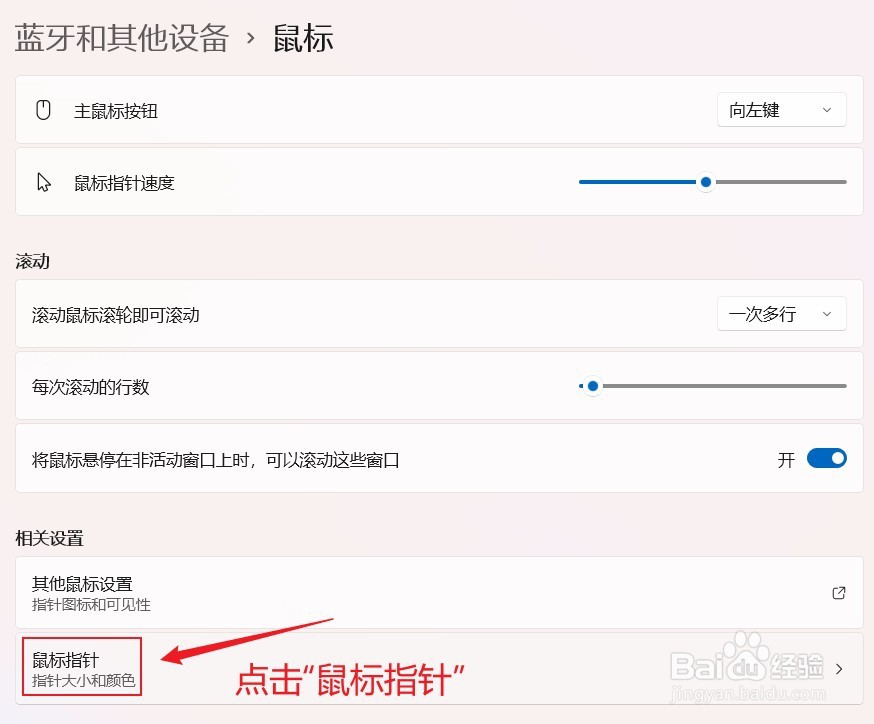 3/4
3/4进入辅助功能设置页面,我们来对鼠标指针和触控进行设置。在页面上方我们选择一款鼠标样式。
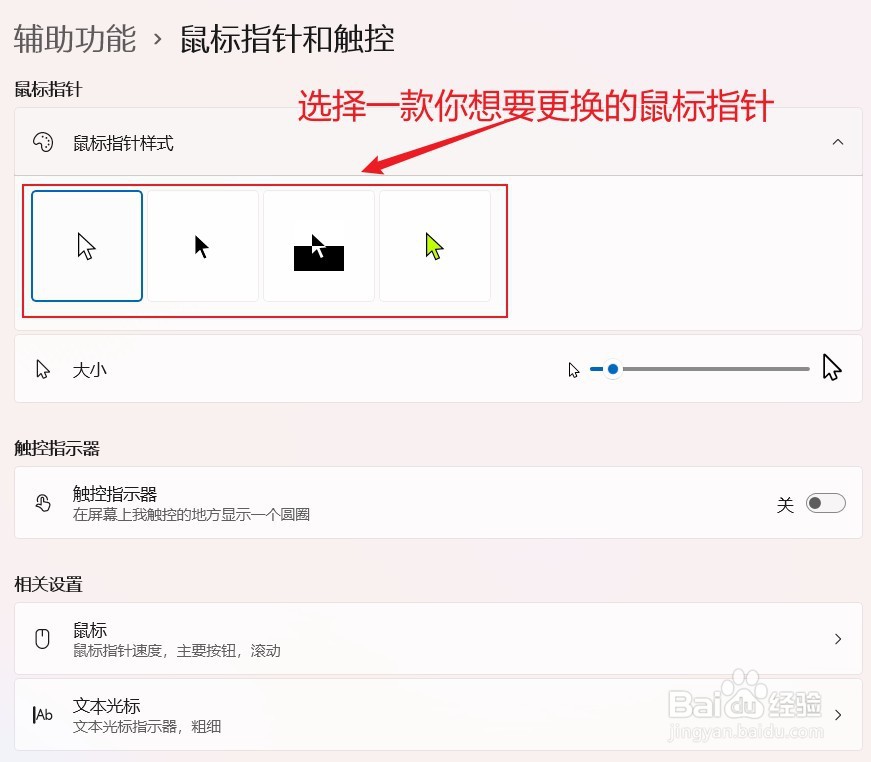 4/4
4/4注意,前三款鼠标样式可以调节鼠标指针的大小,第四款指针样式,我们可以设置鼠标指针的颜色。至此,我们就在Win11系统里设置好了一款我们喜欢的鼠标指针样式了。
 注意事项
注意事项为保证操作结果正确,请按照文中操作说明和步骤进行。
如果喜欢本文欢迎点击下方大拇指进行“投票”,如有疑问,可以给我留言讨论。
WIN11鼠标设置WIN11鼠标指针鼠标指针设置版权声明:
1、本文系转载,版权归原作者所有,旨在传递信息,不代表看本站的观点和立场。
2、本站仅提供信息发布平台,不承担相关法律责任。
3、若侵犯您的版权或隐私,请联系本站管理员删除。
4、文章链接:http://www.1haoku.cn/art_493797.html
上一篇:医保返还个人账户怎么查询
下一篇:ps如何制作绿色玻璃效果
 订阅
订阅